A Steam Disk írási hiba egyszerű javítása Windows 10 rendszeren
Steam Disk Write Disk Error hibát észlel Windows 10 rendszeren a játék frissítése vagy letöltése közben? Íme néhány gyorsjavítás, amellyel megszabadulhat a hibaüzenettől.
Az Ubersuggest valóban egy nagyszerű eszköz a blogok írásához és más marketingterületek írásához használható long-tail kulcsszavak kiderítésére. Ezek a kulcsszavak segítik a különböző szervezeteket abban, hogy benyomást hagyjanak az emberek fejében, amikor a kívánt keresések kiemelik a Google-keresést. Például, amikor beírjuk, hogy „hogyan kell feltörni a számítógépet”, számos javaslat jelenik meg, például „hogyan kell legálisan feltörni a számítógépet”, „hogyan kell feltörni valaki számítógépét anélkül, hogy tudna” stb.
Bár az Ubersuggest segítőként is működik az ilyen kulcsszavak megtalálásában, mégis javasolunk alternatívákat az Ubersuggest számára, hogy több más lehetőséget is nyitva tartson.
Ubersuggest Alternatives 2019
1. Kulcsszavak mindenhol
Ez a Chrome- vagy Firefox-bővítmény egy teljesen klassz és tökéletes alternatívája az Ubersuggestnek, hogy 16 webhelyen találjon mennyiséget, versenyadatokat és kattintásonkénti költséget. A Keywords Everywhere (Kulcsszavak mindenütt) megmutatja a havi keresési mennyiséget, amelyet az emberek az elmúlt 12 hónapban kerestek, és segítenek abban, hogy kiemelkedjenek az Adwords versenyében.
Van egy speciális funkciója, amely külön elmagyarázza, hogy "Az emberek is keresnek", és lehetővé teszi, hogy eldöntse, mely kulcsszavakra van szükség cikkének vagy hirdetésének célzásához.
Olvassa el még: A legjobb blogolási platformok
2. Ahrefs
Ha nem érkezik forgalom webhelyére vagy blogjára, az Ahrefs lehet az Ubersuggest legjobb alternatívája. Megtudhatja, miért helyezkednek el mások nálad magasabban, és fogalmat kap arról, hogyan lehet üldözni és hátrahagyni őket.
Szerezzen organikus keresési forgalmat, kövesse nyomon a rangsort, keressen vissza linkeket, és találjon versenyképes elemzést az Ahrefs segítségével. Ez az eszköz állítása szerint 16 billió ismert linkindexszel rendelkezik, és naponta 5 milliárd weboldalt térképez fel. Most már talán tudja, miért elég erős ez az Ubersuggest alternatíva. Ráadásul az Ön kérésének megfelelően folyamatosan bővül az új funkciók, próbálja ki!
3. Moz
Okos módszert keres a SEO-hoz? Próbálja ki könnyedén a Moz-t, az egyik legcsodálatosabb kulcsszókutató eszközt. A webhelyek igény szerinti auditálása a SEO-problémák megtalálása, a rangkövetés és a backlink elemzése érdekében a Moz segítségével teljesen lehetséges. A Moz a világ legpontosabb keresőoptimalizálási adataival szolgálhat, amelyek segíthetnek a Google keresési rangsorában.
A Moz segítségével megtekintheti a SEO működéséről szóló útmutatót, ingyenes oktatást kaphat erről, és felfedezheti a platform legújabb bejegyzéseit. Próbálja ki ezt az Ubersuggesthez nagyon hasonló eszközt.
4. SEMRush
A világszerte 4 millió felhasználó által használt SEMRush tökéletes Ubersuggest-alternatíva a SEO technikai auditjához, a webhelyek pozíciójának követéséhez, és ötleteket ad a nagyobb organikus forgalomhoz. Ha a Pay Per Click-ről beszélünk, a SEMRush kulcsszócsoportosítással, versenyelemzéssel és kreatív kutatással javítja az eredményeket.
Valójában közösségimédia-stratégiáját az összes többitől eltérővé teheti, ha feltárja versenytársai stratégiáit, beépített képszerkesztővel rendelkezik a gyors szerkesztéshez, és Chrome-bővítménye is elérhető az Ön kényelme érdekében.
5. KWFinder
A KWFinder vagy a Keyword Finder üdvözli Önt a kulcsszavak keresésének helyével, lehetővé teszi a régió, a nyelv kiválasztását és az egyszerű keresést. A rangsoroláshoz szükséges kulcsszavak a pontosság érdekében megjelennek. Valójában, ha azt kapja, amit a versenytársak tesznek a rangsorolás érdekében, csak egy jó stratégiára van szükségük később.
Ellenőrizze a korábbi mennyiségi adatokat az egyik végén, a regionális kulcsszavak ellenőrzését a másik oldalon. Új a SEO területén? További részletekért tanuljon a KWFinder útmutatóból és a kulcsszókutatási útmutatóból. Tökéletes az Ubersuggest alternatívához!
Olvassa el még: Hogyan szerezzünk gyorsan előfizetőket a YouTube-on
6. Google Kulcsszótervező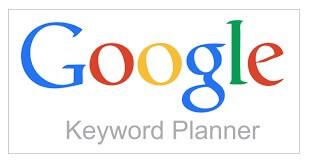
Miután bejelentkezett a fiókba, és kulcsszavakra keresett, egy oszlopban találhatja meg a short tail és long tail kulcsszavakat. Valójában elküldheti a webhely linkjét, hogy megtalálja a kapcsolódó kutatásokat. Ez az Ubersuggest-alternatíva lehetőséget kínál a régióspecifikus keresések megkeresésére vagy a teljes világkeresés kiválasztására.
Kiválaszthatja a dátumokat és az időeltolást is, a nyelv megváltoztatásának lehetőségével.
7. Kulcsszóválasztó eszköz
Szeretne teljes kulcsszókészletet találni a Google, a Youtube, a Bing, az Amazon vagy az eBay számára? Érje el a Kulcsszóválasztó eszközt, hogy másodpercek töredéke alatt megtalálja a követelményeket ezzel az Ubersuggest alternatívával, és ez biztosan segít a keresőoptimalizálás javításában. Most megjelenhetnek blogjai és webhelyei, és nagy forgalmat érhet el
Olvassa el még: Partnermarketing – Minden, amit tudnod kell
Következtetés
Most már minden Ubersuggest-alternatíva rendelkezésére áll, és mindössze annyit kell tennie, hogy megnyitja ezeket a kulcsszókutató eszközöket, és megtalálja a legjobb javaslatokat. Használja ezeket a javaslatokat megfelelően az online tartalmakban, például blogokban, webhelyeken stb., és helyezze el az oldalt a tetején.
Ezzel tartsa szemmel az ingyenes YouTube kulcsszóeszközöket, és egyszerűen élvezze a többit. Kövesse Facebook és YouTube csatornáinkat is a legmenőbb technológiai frissítésekért.
Steam Disk Write Disk Error hibát észlel Windows 10 rendszeren a játék frissítése vagy letöltése közben? Íme néhány gyorsjavítás, amellyel megszabadulhat a hibaüzenettől.
Fedezze fel, hogyan távolíthat el alkalmazásokat a Windows 10 rendszerből a Windows Store segítségével. Gyors és egyszerű módszerek a nem kívánt programok eltávolítására.
Fedezze fel, hogyan tekintheti meg vagy törölheti a Microsoft Edge böngészési előzményeit Windows 10 alatt. Hasznos tippek és lépésről-lépésre útmutató!
A Google zökkenőmentessé tette a csoportos megbeszélések lebonyolítását. Tudd meg a Google Meet korlátait és lehetőségeit!
Soha nincs rossz idő a Gmail jelszavának megváltoztatására. Biztonsági okokból mindig jó rutinszerűen megváltoztatni jelszavát. Ráadásul soha
Az online adatvédelem és biztonság megőrzésének egyik alapvető része a böngészési előzmények törlése. Fedezze fel a módszereket böngészőnként.
Ismerje meg, hogyan lehet némítani a Zoom-on, mikor és miért érdemes ezt megtenni, hogy elkerülje a zavaró háttérzajokat.
Használja ki a Command Prompt teljes potenciálját ezzel a több mint 280 (CMD) Windows-parancsot tartalmazó átfogó listával.
Alkalmazhatja a Google Táblázatok feltételes formázását egy másik cella alapján, a Feltételes formázási segédprogrammal, a jelen cikkben ismertetettek szerint.
Kíváncsi vagy, hogyan használhatod a Rendszer-visszaállítás funkciót a Windows 11 rendszeren? Tudd meg, hogyan segíthet ez a hasznos eszköz a problémák megoldásában és a számítógép teljesítményének helyreállításában.







![Feltételes formázás egy másik cella alapján [Google Táblázatok] Feltételes formázás egy másik cella alapján [Google Táblázatok]](https://blog.webtech360.com/resources3/images10/image-235-1009001311315.jpg)
